जब आप ड्राइविंग कर रहे हों, तो विशेष रूप से अगर आपके पास iPhone है, तो फोन कॉल, टेक्स्ट और नोटिफिकेशन आपको परेशान करते हैं। सौभाग्य से, iOS 11 के रिलीज के साथ, Apple ने एक नई सुविधा शुरू की, जो सभी ड्राइवरों को सड़क पर सुरक्षित रखने के लिए डिज़ाइन की गई है। इस लेख में, मैं समझाता हूँ कि क्या एक iPhone पर ड्राइविंग करते समय परेशान न करें, इसे कैसे सेट करें, और यह कैसे ड्राइविंग पर ध्यान केंद्रित करने में आपकी मदद कर सकता है।
क्या एक iPhone पर ड्राइविंग करते समय परेशान नहीं है?
ड्राइविंग करते समय परेशान न हों, एक नया iPhone फीचर है जो आपको ड्राइविंग करते समय आने वाले फोन कॉल, टेक्स्ट और नोटिफिकेशन को चुप कर देता है, जिससे आप सुरक्षित रह सकते हैं और सड़क पर विचलित नहीं हो सकते। एप्पल ने विचलित ड्राइविंग के कारण होने वाली मोटर वाहन दुर्घटनाओं में कटौती के प्रयास में इस सुविधा को पेश किया।
कैसे अपने iPhone पर ड्राइविंग करते समय परेशान न करें
IPhone पर ड्राइविंग करते समय Do Not Disturb को चालू करने के लिए, खोलें समायोजन ऐप और टैप करें परेशान न करें -> सक्रिय करें । यहां से, आप ऑटोमैटिक रूप से सक्रिय होने पर, जब कनेक्ट कार ब्लूटूथ से कनेक्ट करते हैं, या मैन्युअल रूप से डू नॉट डिस्टर्ब का चयन कर सकते हैं। यहाँ इन तीन विकल्पों में से प्रत्येक का क्या अर्थ है:
मेरा फ़ोन यह एक्सेसरी क्यों कहता है
- खुद ब खुद : जब स्वचालित रूप से सक्रिय नहीं होने पर परेशान न करें, तो आपके iPhone के गति डिटेक्टरों को पता चलता है कि आप एक चलती कार या वाहन में हैं।
- जब कार ब्लूटूथ से जुड़ा हुआ है : एप्पल कारप्ले सहित अपने कार ब्लूटूथ डिवाइसों को कनेक्ट करते समय ड्राइविंग को सक्रिय न करें, परेशान न करें।
- मैन्युअल : जब आप अपने iPhone के नियंत्रण केंद्र में मैन्युअल रूप से चालू करते हैं, तो ड्राइविंग को सक्रिय न करते हुए परेशान न करें।
मैं नियंत्रण केंद्र में ड्राइविंग करते समय डिस्टर्ब नहीं कैसे जोड़ूं?
अपने iPhone नियंत्रण केंद्र पर ड्राइविंग करते समय Do Not Disturb जोड़ने के लिए, सेटिंग ऐप खोलें और टैप करें नियंत्रण केंद्र -> नियंत्रण को अनुकूलित करें । अधिक नियंत्रण के तहत, नियंत्रण के आगे थोड़ा हरा प्लस बटन टैप करें। एक बार जब आप ऐसा करते हैं, तो आप इसे सबमेनू में शामिल करते हुए देखेंगे।
आप जिस नियंत्रण को स्थानांतरित करना चाहते हैं, उसके बगल में तीन क्षैतिज रेखाओं को दबाकर, पकड़कर और खींचकर अपने नियंत्रण के क्रम को फिर से व्यवस्थित कर सकते हैं।
आईफोन एक्स है या आईफोन 10
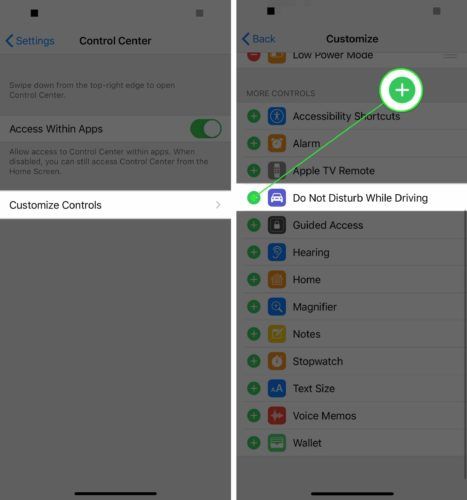
मेरा iPhone टेक्स्टिंग लोग क्यों चला रहे हैं?
आपका आईफोन आपके कॉन्टैक्ट्स को एक ऑटो-रिप्लाई भेजता है जो आपको टेक्स्ट मैसेज भेजते हैं जबकि डू नॉट डिस्टर्ब जबकि ड्राइविंग चालू है। हालाँकि, आपके संपर्क एक दूसरे संदेश में 'तत्काल' शब्द का पाठ कर सकते हैं, नॉट डिस्टर्ब को बायपास करने के लिए, जिस स्थिति में आप तुरंत पहला संदेश प्राप्त करेंगे।
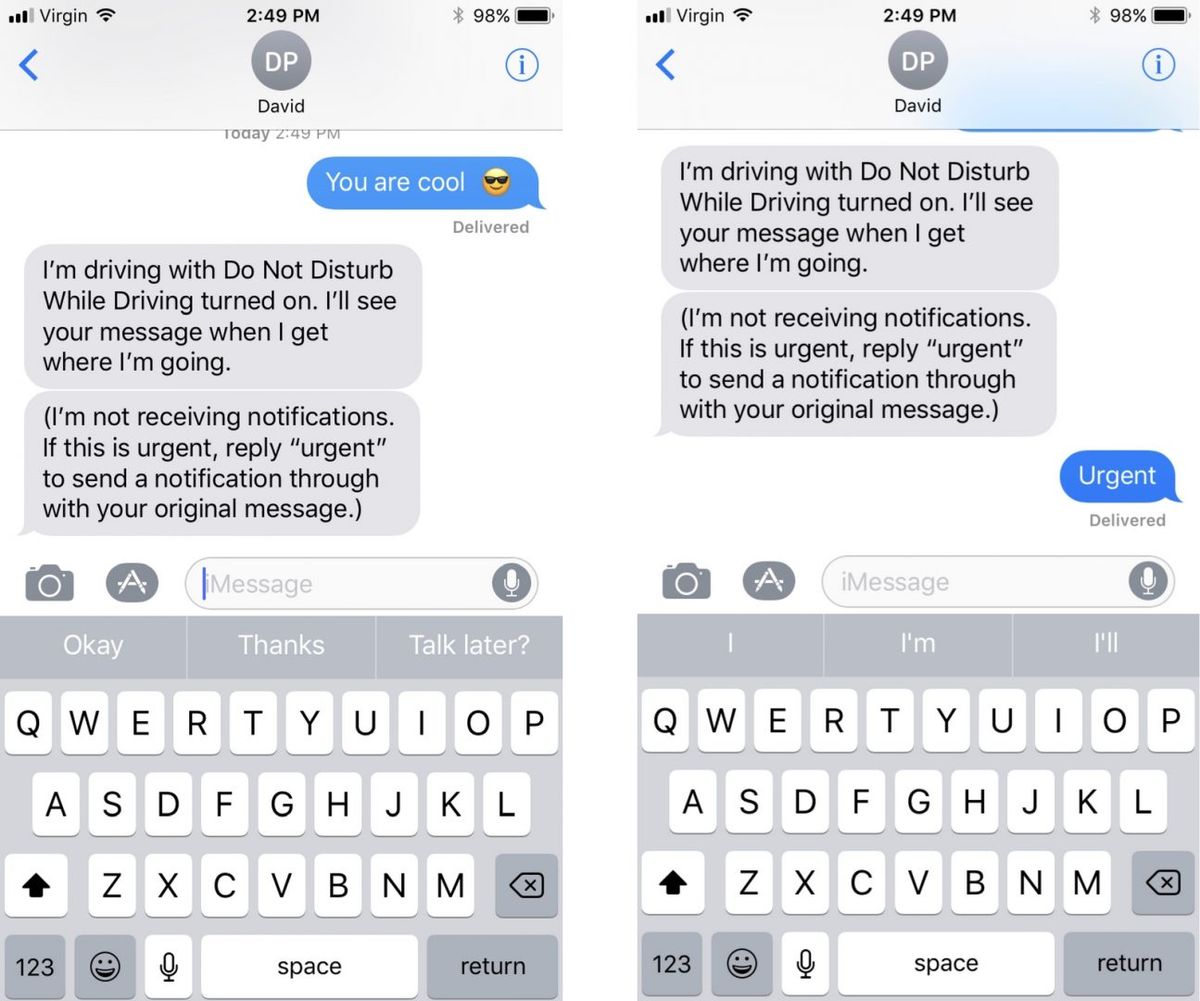
कौन मेरा ऑटो जवाब देता है?
आप चुन सकते हैं कि ऑटो-रिप्लाई ड्राइविंग करते समय आपका डू नॉट डिस्टर्ब किसे प्राप्त होता है सेटिंग्स -> परेशान न करें -> ऑटो-रिप्लाई टू । फिर, आप यह चुन सकते हैं कि आप नो-वन, रीसेंट, फेवरेट, या सभी कॉन्टैक्ट्स को अपना डू नॉट डिस्टर्ब ऑटो-रिप्लाई प्राप्त करना चाहते हैं। आपके द्वारा चुने गए विकल्प के आगे आपको थोड़ा सा चेक मार्क दिखाई देगा।
मैं ऑटो-उत्तर कैसे बदल सकता हूँ?
स्वतः-उत्तर बदलने के लिए, खोलें समायोजन ऐप और टैप करें परेशान न करें -> ऑटो-रिप्लाई करें । फिर, ऑटो-रिप्लाई टेक्स्ट फ़ील्ड पर टैप करें, जो iPhone कीबोर्ड को खोल देगा। अंत में, उस संदेश को टाइप करें जिसे आप चाहते हैं कि जब आप गाड़ी चला रहे हों तो लोग आपको प्राप्त करें।
मेरा आईफोन आईट्यून में क्यों नहीं दिख रहा है?
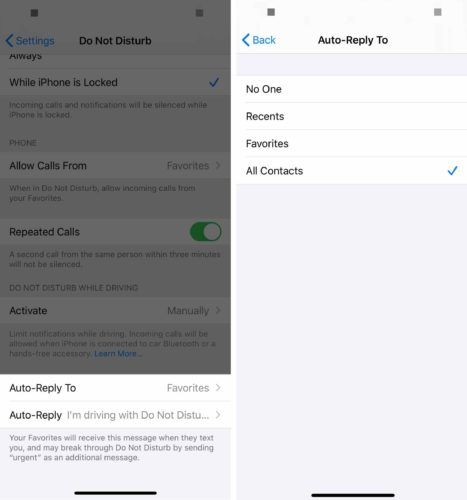
किशोर चालकों के माता-पिता के लिए एक उपयोगी टिप
यदि आप एक किशोर ड्राइवर के माता-पिता हैं और आप यह सुनिश्चित करना चाहते हैं कि आपके बच्चे के पहिए के पीछे ड्राइविंग करते समय ड्राइविंग में कोई रुकावट न हो, तो आप इसका उपयोग कर सकते हैं प्रतिबंध अपने किशोर को इसे बंद करने से रोकने के लिए। प्रतिबंध अनिवार्य रूप से iPhone के अंतर्निहित अभिभावकीय नियंत्रण हैं।
मैं अपने बच्चे को गाड़ी चलाने से कैसे रोकूँ?
iOS 12 और 13
जब iOS 12 जारी किया गया था, तो प्रतिबंध को स्क्रीन टाइम सेटिंग्स में स्थानांतरित कर दिया गया था। यदि आप अपने बच्चे को ड्राइविंग करते समय डू नॉट डिस्टर्ब को बंद करने से रोकना चाहते हैं, तो आपको स्क्रीन टाइम के माध्यम से ऐसा करना होगा।
सेटिंग्स खोलें और टैप करें स्क्रीन समय -> सामग्री और गोपनीयता प्रतिबंध । सबसे पहले, स्क्रीन के शीर्ष पर सामग्री और गोपनीयता प्रतिबंध के बगल में स्विच चालू करें।
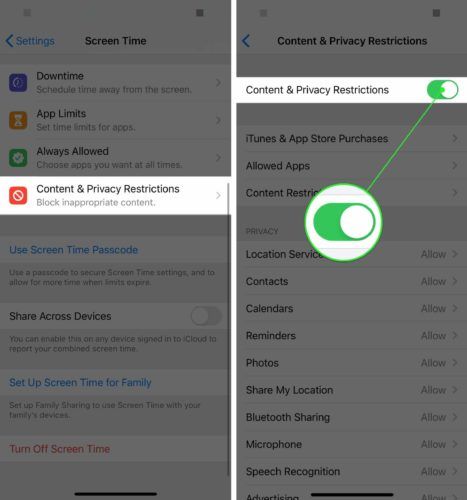
अगला, ड्राइविंग करते समय डू नॉट डिस्टर्ब पर स्क्रॉल करें और उस पर टैप करें। अंत में, टैप करें अनुमति नहीं है । यह आपके किशोर ड्राइवर को ड्राइविंग करते समय मैन्युअल रूप से डू नॉट डिस्टर्ब को बंद करने से बचाएगा।
जीवन के वृक्ष का अर्थ क्या है
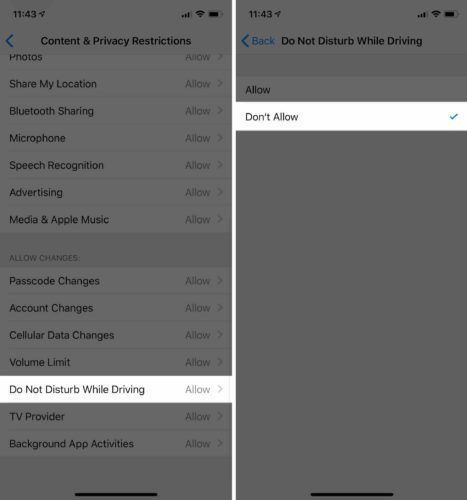
iOS 11 और इससे पहले
सेटिंग्स ऐप खोलें और टैप करें सामान्य -> प्रतिबंध । प्रतिबंधों को चालू करें, फिर नीचे स्क्रॉल करें और टैप करें ड्राइविंग करते समय परेशान न करें । यहां, आप चयन कर सकते हैं परिवर्तन की अनुमति न दें और इस सेटिंग को बदलने से रोकें। अब, केवल उन लोगों को पता होगा जो प्रतिबंध पासकोड ड्राइविंग करते समय डू नॉट डिस्टर्ब को बंद करने में सक्षम होंगे।
इसे ड्राइव में रखो!
अब आप जानते हैं कि ड्राइविंग के दौरान क्या क्या गड़बड़ी नहीं है और आप इसे अपने iPhone पर कैसे सेट कर सकते हैं! हमें उम्मीद है कि आप इस iPhone टिप को सोशल मीडिया पर साझा करेंगे ताकि आपके दोस्त और परिवार व्याकुलता से मुक्त हो सकें। इस लेख को पढ़ने के लिए धन्यवाद, और अगर आपको कोई अन्य प्रश्न पूछना है तो नीचे टिप्पणी करने के लिए हमें स्वतंत्र महसूस करें।
शुभकामनाएं,
डेविड पी। और डेविड एल।